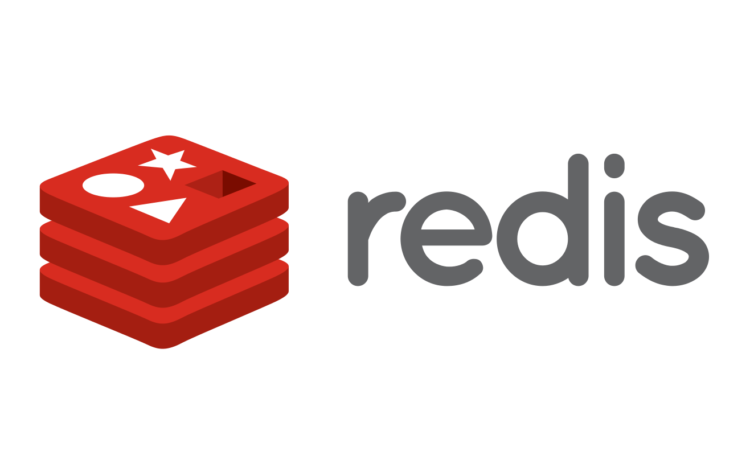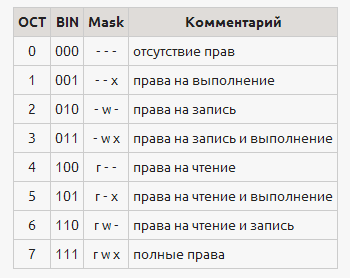Xfce – окружение рабочего стола для Unix-подобных операционных систем. Отличается лёгкостью и простотой настройки с помощью графического интерфейса. При этом это достаточно лёгкий вариант рабочего стола, в отличии от того же Unity или KDE, требует гораздо меньше ресурсов.
В целом интерфейс более привычен и ориентирован на персональные компьютеры, а не на планшеты. В состав Xfce входит собственные:
- Файловый менеджер – Thunar.
- Оконный менеджер – xfwm.
- Эмулятор терминала – xfce4-terminal.
- Проигрыватель медиафайлов.
- Программа для записи дисков.
- Менеджер питания.
- Текстовый редактор.
- Панелька.
И другие приложения. Установить Xfce в Ubuntu 16.04 можно несколькими способами:
- Скачать Xubuntu с официального сайта, и установить Xubuntu 16.04.
- Установить пакет xfce4-session, тогда можно будет выбрать что использовать Xfce или Unity.
- Избавиться от Unity и установить пакет xubuntu-desktop, таким образом перейти на Xubuntu 16.04.
Хотя разница по сути невелика, но мне кажется, третий вариант более логичен. При условии, что планируется использовании Xfce в качестве основного окружения рабочего стола в Ubuntu 16.04. Второй вариант подходит больше для ознакомления. Ну а первый – для новой установки.
Установка Xfce в Ubuntu 16.04 рядом с Unity
Для начала обновим список пакетов командой:
# apt-get update
И сами пакеты до актуальной версии:
# apt-get upgrade
Теперь можно установить Xfce, на данный момент актуальной является версия 4:
# apt-get install xfce4-session xfce4-goodies
Первый пакет содержит непосредственно сессию Xfce для Ubuntu 16.04, ну а второй дополнительные компоненты – панельку, файловый менеджер, различные плагины и т.д. Теперь достаточно выйти из сеанса Ubuntu:
И выбрать “Сеанс” на странице логина, вообще должно называться как-нибудь по-другому, к примеру, xfce-session, но видимо Ubuntu 16.04 еще сыровата:
После чего уже можно пощупать, поиграться и настроить под себя окружение рабочего стола, ну и приступить к работе:
Но в данном случае у нас осталась куча ненужных приложений, от которых можно попробовать удалять поодиночке, ну или пойти по-другому пути.
Удалить Unity и установить Xfce Ubuntu 16.04
Для начала избавимся от всех пакетов, в название которых входят слова unity или gnome и их зависимости:
# apt-get purge `dpkg -l | awk '' | grep -E 'gnome|unity'`
Кроме того, это удалит и ubuntu-desktop. Теперь переходим на Xubuntu, так сказать:
# apt-get install xubuntu-desktop
Ну и очистим ставшие ненужными зависимости:
# apt-get autoremove
После чего осталось перезагрузить компьютер и порадоваться новому логину:
И рабочему столу, в котором, по сути, ничего не изменилось:
При этом не останется в меню приложений мусора по настройке Unity, его файлового и оконного менеджера, да и прочей гадости.
Послесловие об установке Xfce в Ubuntu 16.04
Можно скомбинировать два пункта: очистить Unity, ну а потом установить xfce4-session, а не xubuntu-desktop. Как говорится – всё по желанию.
Однако в любом случае заметно, что xfce4 гораздо быстрее, а время отклика всей системы гораздо меньше, чем при использовании Unity. Кроме того, нет этой ориентации на мобильные устройства. Простое, быстрое и понятное окружение из коробки без лишних телодвижений.